90% 的 App 自动化失败,不是脚本写得烂,而是环境装得不对。1 张思维导图 + 5 组命令,带你从 0 到跑通 "Hello App"。
目录
[🔧 软件清单(先收藏,后对照)](#🔧 软件清单(先收藏,后对照))
[🚀 5 步极速安装(Win10/11 亲测)](#🚀 5 步极速安装(Win10/11 亲测))
[一、JDK:一键默认 + 两行环境变量](#一、JDK:一键默认 + 两行环境变量)
[二、Android SDK:解压即安装](#二、Android SDK:解压即安装)
[三、Appium Server GUI:双击下一步](#三、Appium Server GUI:双击下一步)
[四、 模拟器:MuMu / 雷电二选一](#四、 模拟器:MuMu / 雷电二选一)
[✅ 整体自检:Hello App 30 秒跑通](#✅ 整体自检:Hello App 30 秒跑通)
[🌈 常见踩坑 & 速解](#🌈 常见踩坑 & 速解)
🔧 软件清单(先收藏,后对照)
| 组件 | 版本要求 | 作用一句话 |
|---|---|---|
| JDK 8u152+ | 1.8.0_152 | 跑 Appium Server |
| Android SDK | platform-tools ≥ 31 | adb、aapt、uiautomator |
| Appium Server | 1.22.3 GUI | 真机/模拟器的 WebDriver 代理 |
| 模拟器 | MuMu 3.x / 雷电 4.x | 低成本真机替代 |
| Python-Client | Appium-Python-Client ≥ 2.0 | 脚本侧的胶水语言 |
🚀 5 步极速安装(Win10/11 亲测)
一、JDK:一键默认 + 两行环境变量
-
双击JDK目录下的"jdk-8u152-windows-x64.exe"文件,全部使用默认选项完成安装。
-
配置环境变量:
JAVA_HOME=C:\Program Files\Java\jdk1.8.0_152
Path+= %JAVA_HOME%\bin
新增环境变量:JAVA_HOME=C:\Program Files\Java\jdk1.8.0_152
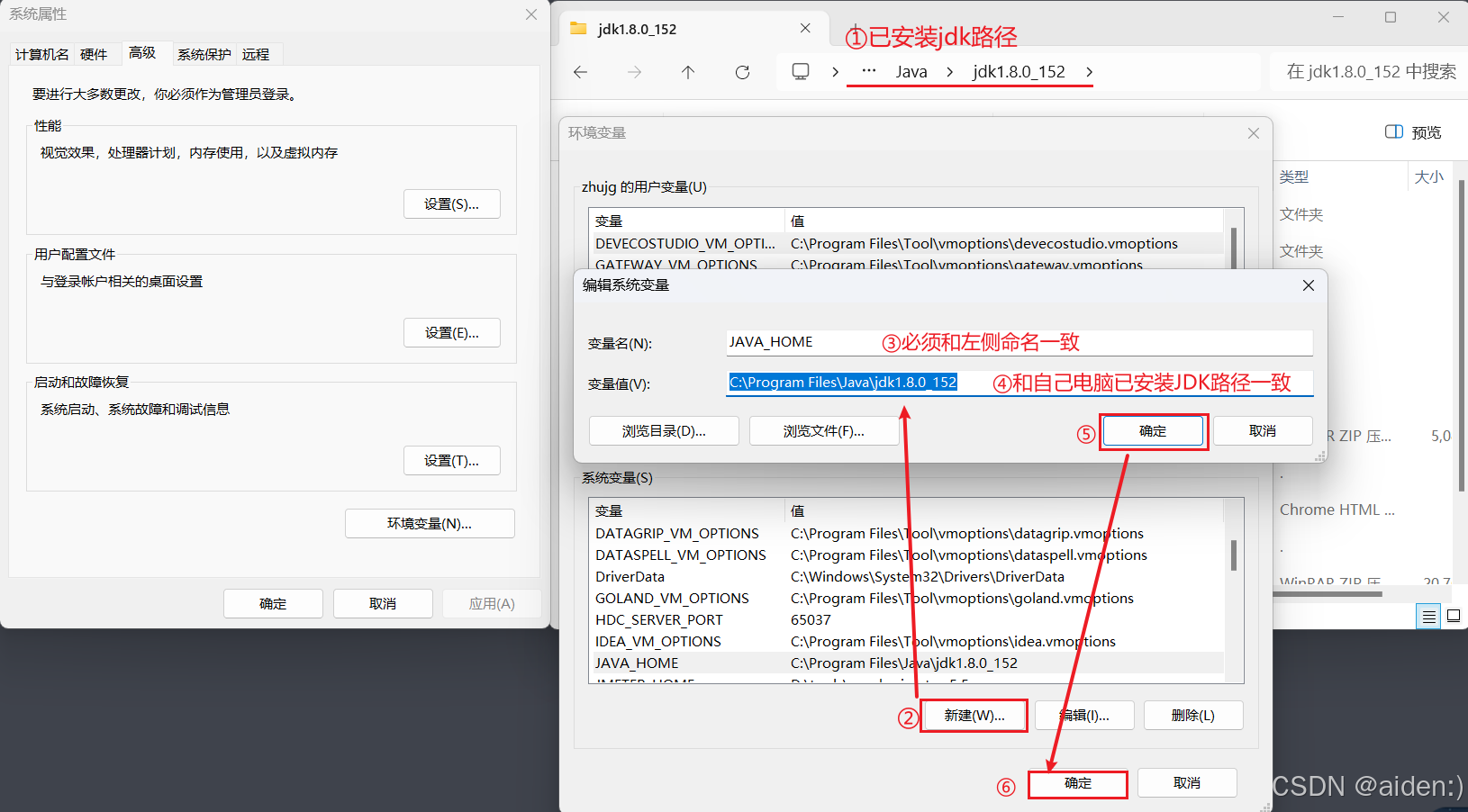
在Path环境变量中添加: %JAVA_HOME%\bin
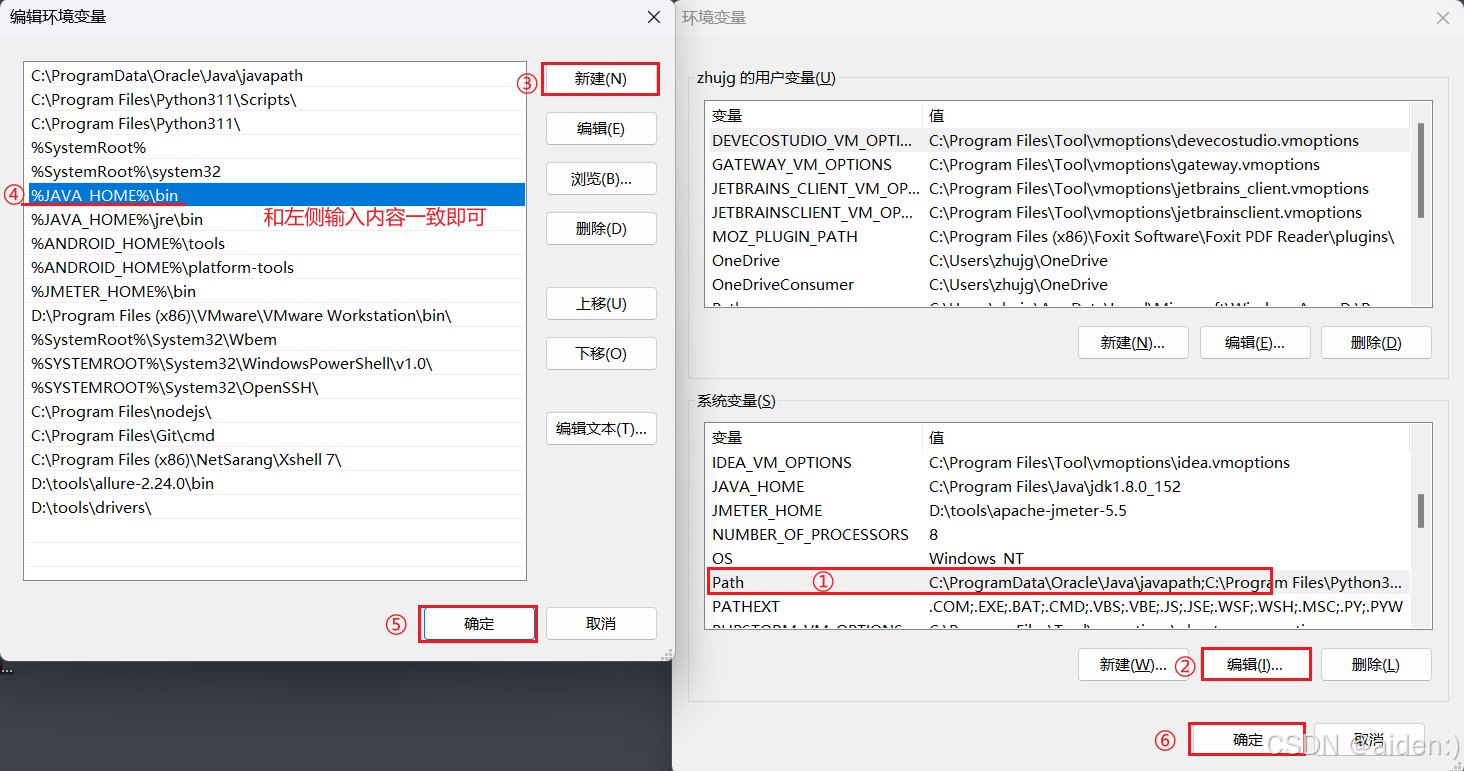
- 打开命令行窗口,输入java -version,能够查看到版本(V1.8以上即可)信息表示安装成功
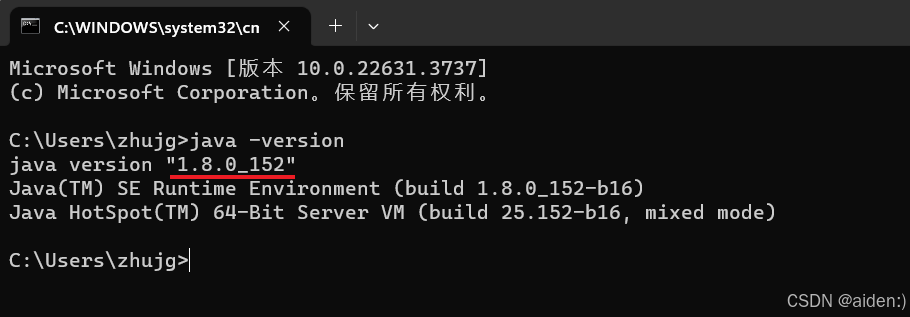
二、Android SDK:解压即安装
1、找到SDK目录下的"android-sdk-windows.zip"安装包并解压,尽量不要放置到中文目录;
2、配置环境变量:
新增环境变量:ANDROID_HOME=D:\tools\android-sdk (这里为SDK解压目录)
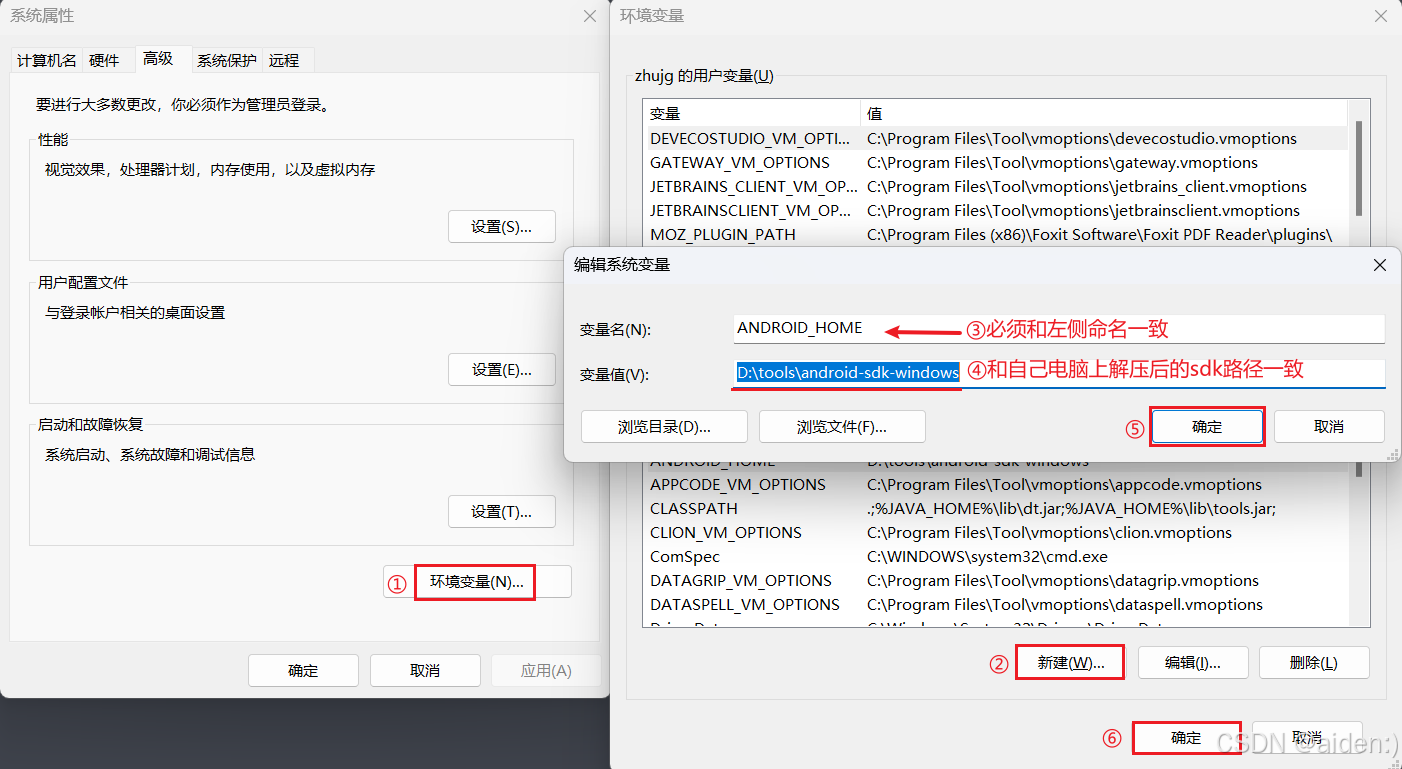
在Path环境变量中添加: %ANDROID_HOME%\tools
在Path环境变量中添加: %ANDROID_HOME%\platform-tools
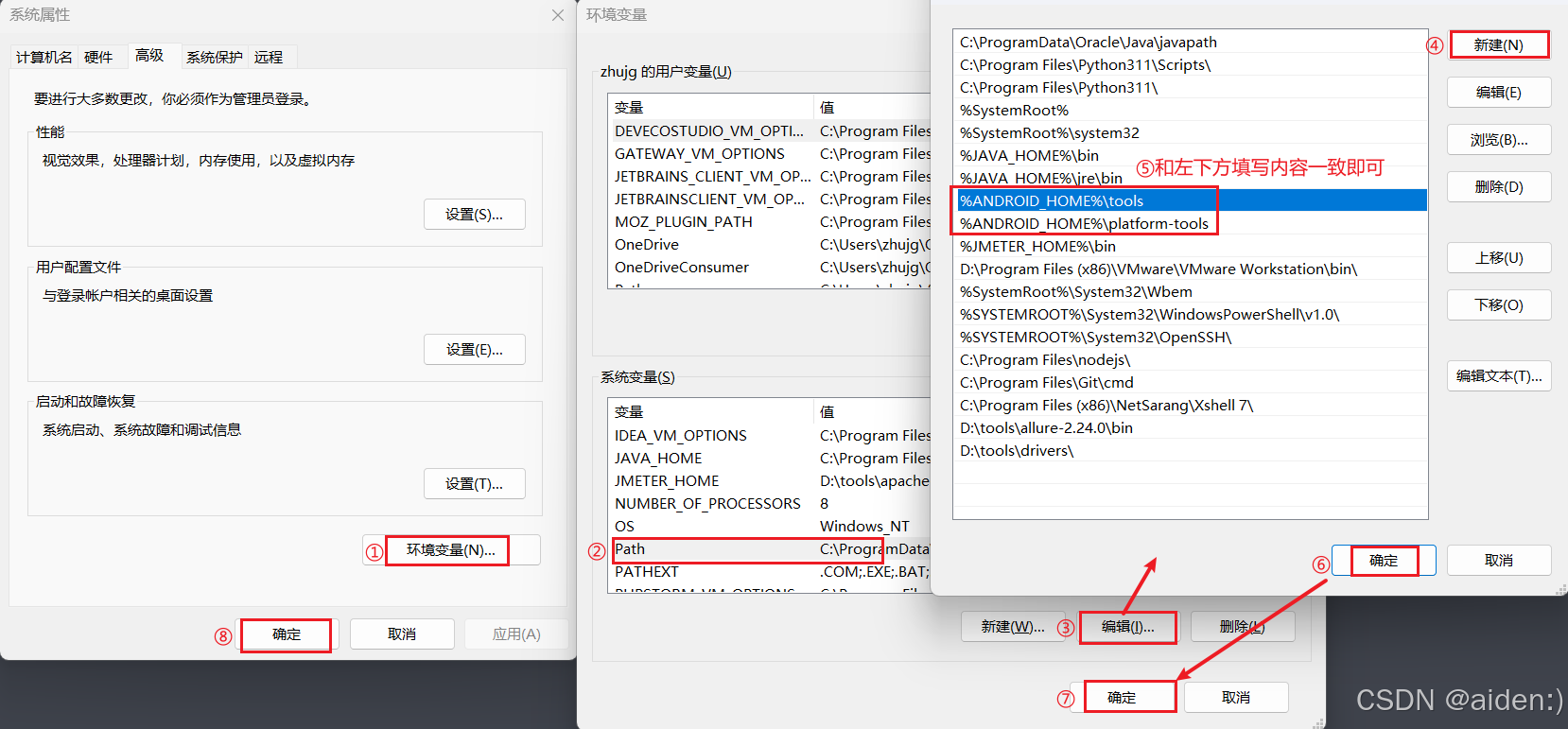
- 打开命令行窗口,输入adb --version,能够查看到版本信息表示安装成功
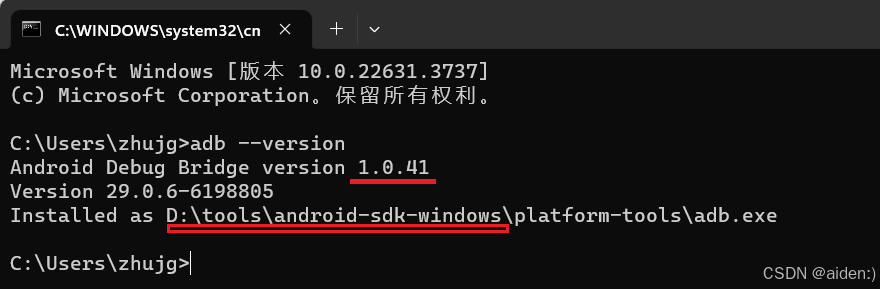
三、Appium Server GUI:双击下一步
-
下载地址:GitHub v1.22.3-4
-
管理员安装 → 启动后看到绿色 "Start Server" 即可。
- 右键以管理员身份打开Appium目录下的"Appium-Server-GUI-windows-1.22.3.exe"安装包,一直选择下一步即可完成安装(如下图即可)
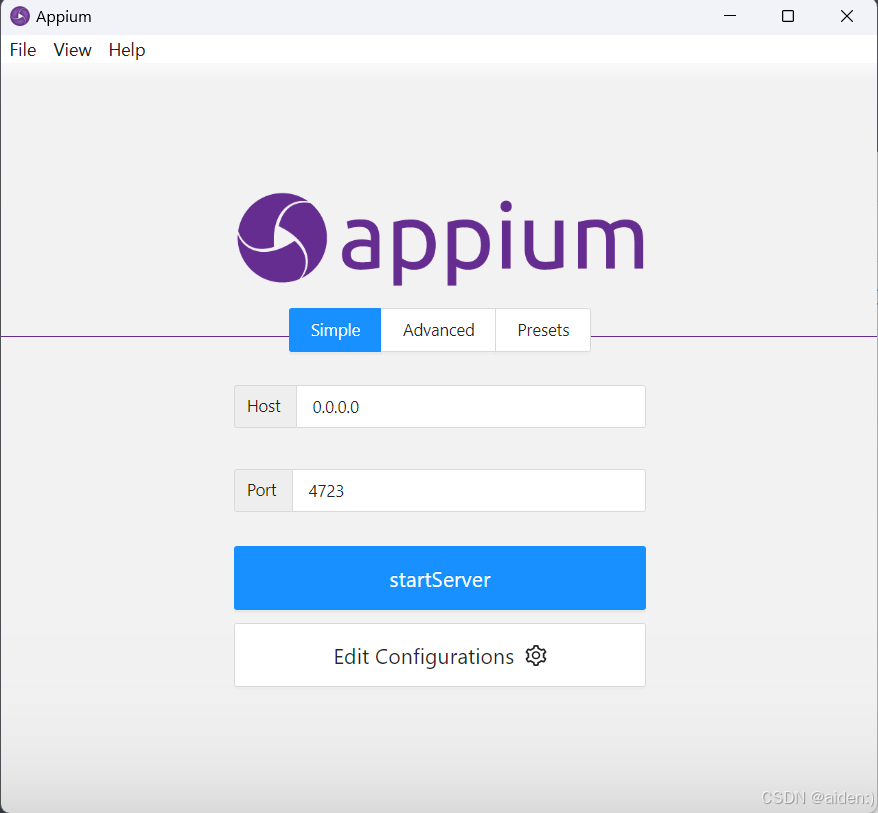
检查关联配置
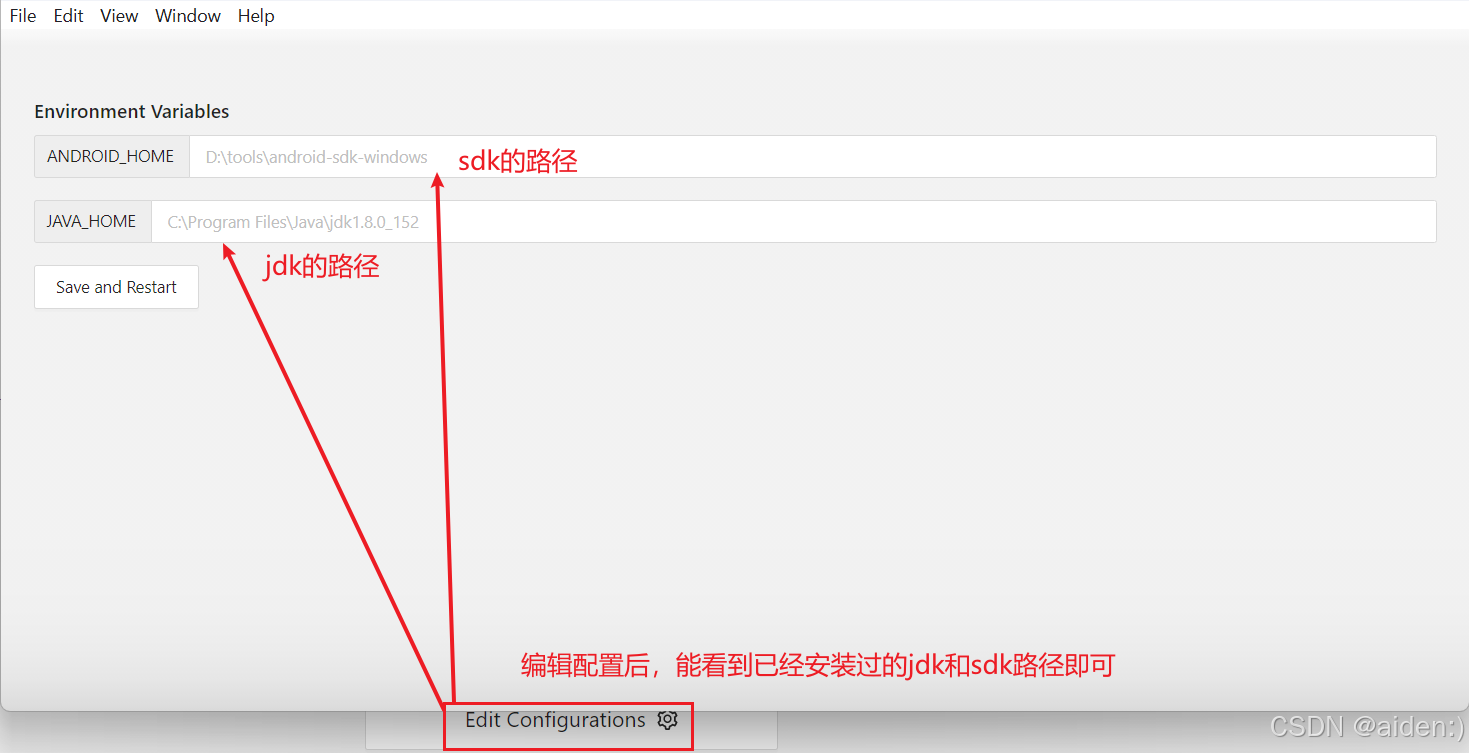
启动appium
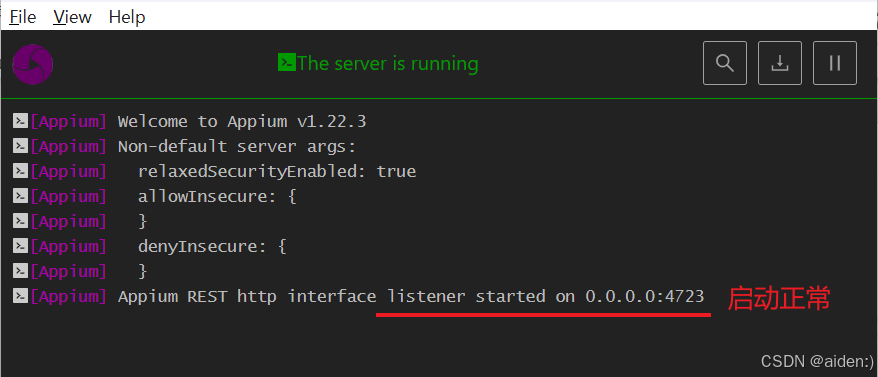
四、 模拟器:MuMu / 雷电二选一
| 模拟器 | 默认 adb 端口 | 首次连接命令 |
|---|---|---|
| MuMu | 7555 | adb connect 127.0.0.1:7555 |
| 雷电 | 5555 | 无需手动连接 |
- 下载模拟器"MuMuInstaller.exe"安装包,右键以管理员身份打开,一直选择下一步即可完成安装
- 安装成功之后,启动模拟器
- 校验:打开命令行窗口,输入adb devices,如果看不到设备信息,需要手动连接一下木木模拟器:adb connect 127.0.0.1:7555 ,再次查看能够输出设备列表表示安装成功(注意:雷电模拟器不用手动连接即可能看到)
验证:
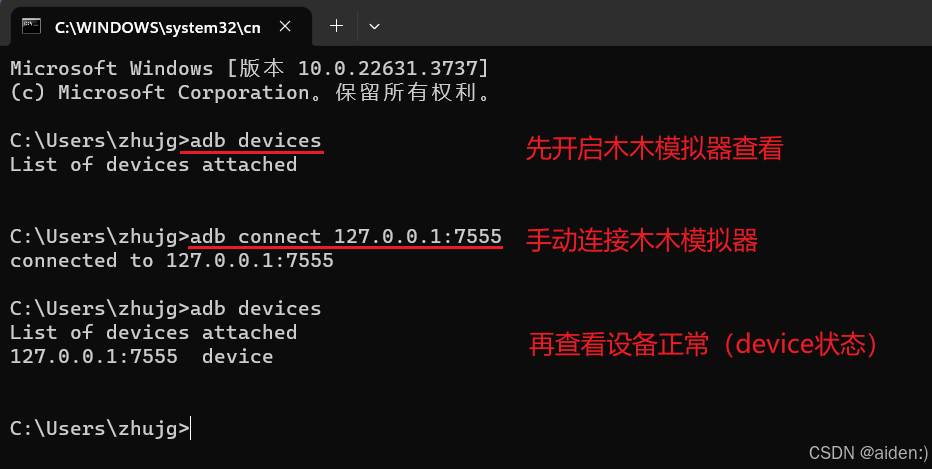
adb devices
# 看到 emulator/device 列表即成功五、安装 Appium-Python-Client 包
- 打开cmd窗口输入:
pip install Appium-Python-Client -i https://pypi.tuna.tsinghua.edu.cn/simple/
- 校验,输入:pip show Appium-Python-Client,能看到Appium-Python-Client包的信息(版本号)表示安装成功
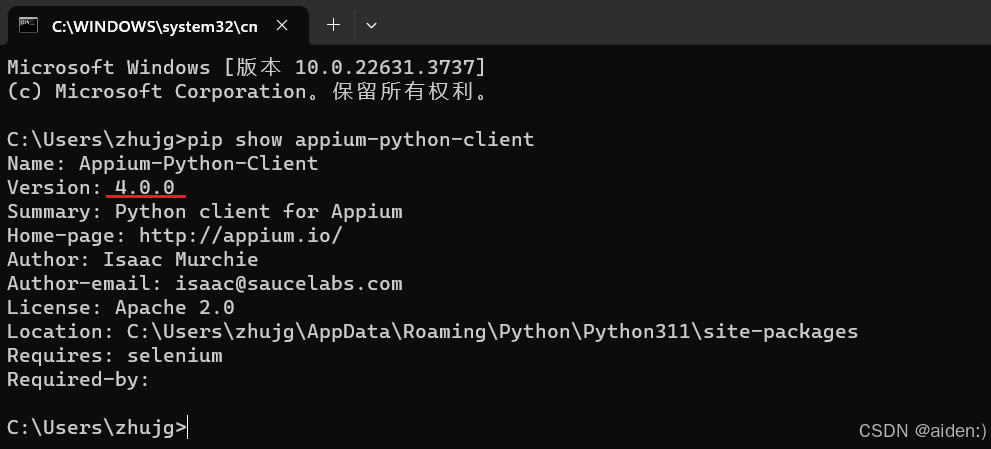
pip install Appium-Python-Client -i https://pypi.tuna.tsinghua.edu.cn/simple/
pip show Appium-Python-Client✅ 整体自检:Hello App 30 秒跑通
-
启动模拟器
-
启动 Appium Server → Start
-
PyCharm 新建项目
appAutoTest,贴入下方代码:hello_app.py
from appium import webdriver
caps = {
"platformName": "Android",
"deviceName": "emulator-5554", # MuMu 填 127.0.0.1:7555
"appPackage": "com.android.settings",
"appActivity": ".Settings",
"automationName": "UiAutomator2"
}
driver = webdriver.Remote("http://127.0.0.1:4723/wd/hub", caps)
print(driver.current_package)
driver.quit()
若模拟器成功打开"设置"App,恭喜你,环境 100% OK!
🌈 常见踩坑 & 速解
| 现象 | 原因 | 一键修复 |
|---|---|---|
| adb devices 空白 | 端口冲突 / 模拟器未启动 | 重启模拟器 + adb kill-server && adb start-server |
| Appium 报 JAVA_HOME 错误 | 路径含空格或中文 | 重放到 D:\Java\jdk1.8 |
脚本报 Original error: Could not find a connected Android device |
deviceName 写错 | 用 adb devices 实际名称 |
| 雷电模拟器连不上 | Hiper 未关闭 | 设置 → 关闭 |